 |
| サイトマップ | |
|
 |
| サイトマップ | |
|
インストール時に Absoft Pro Fortran のシリアル番号が必要です。Absoft Pro Fortran と Absoft IMSL ではシリアル番号が異なるのでご注意ください。
Absoft Pro Fortran のシリアル番号は、弊社からのメールに記載されています。こちらに記載されたダウンロード用 URL にアクセスして、ユーザ登録サイトが表示されます。ここで登録した User 情報をもとに製品のダウンロードが可能になります。
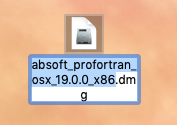
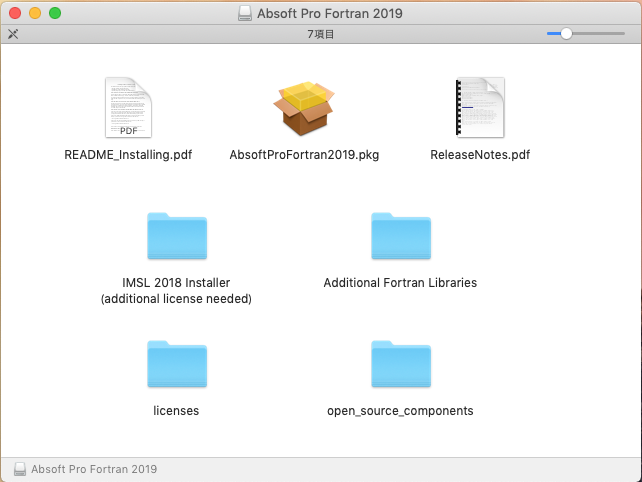
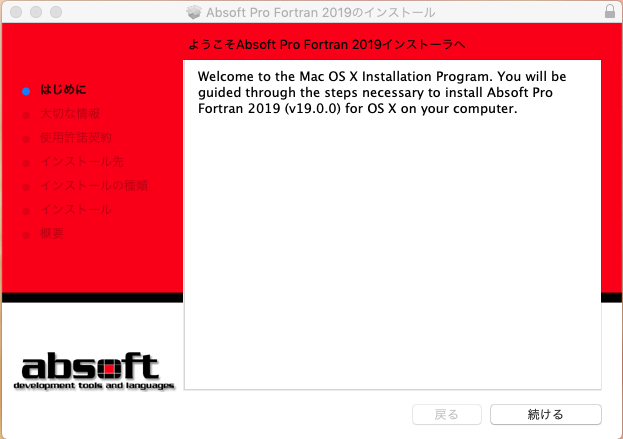
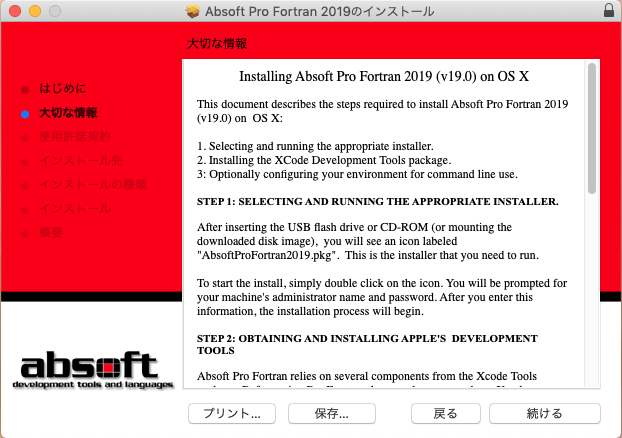
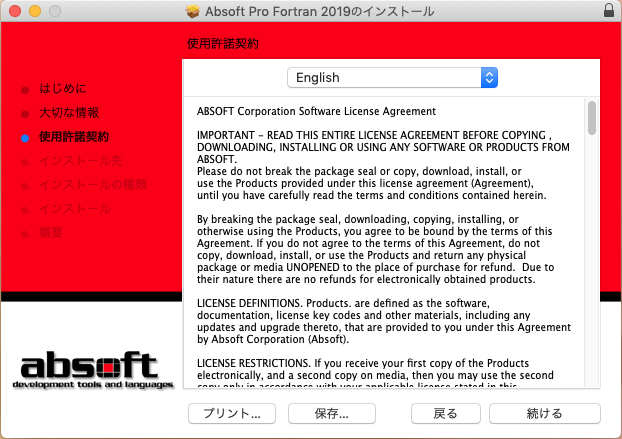
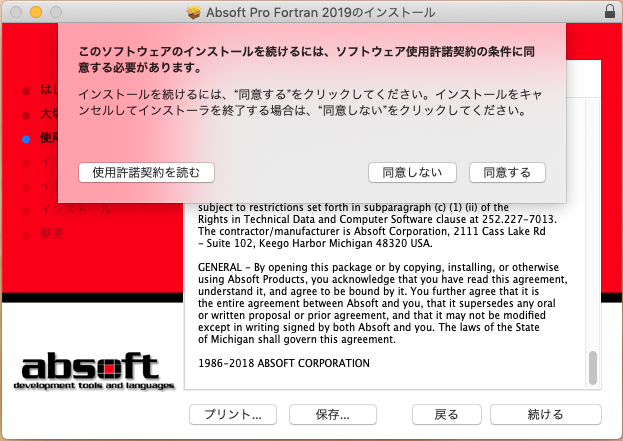
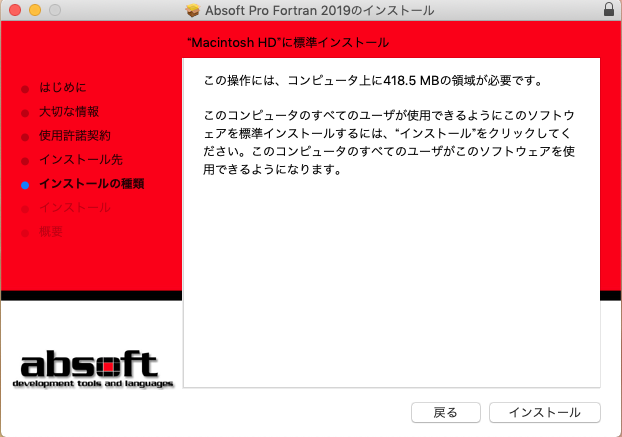
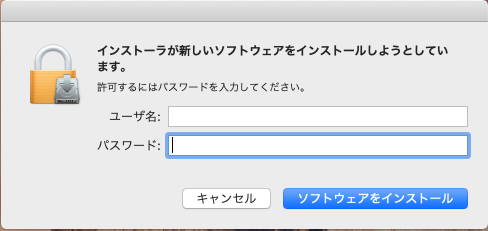
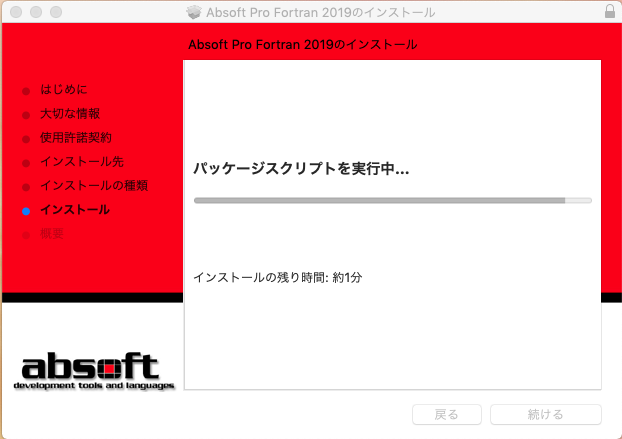
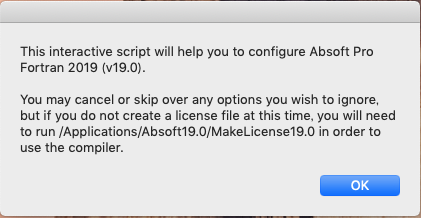
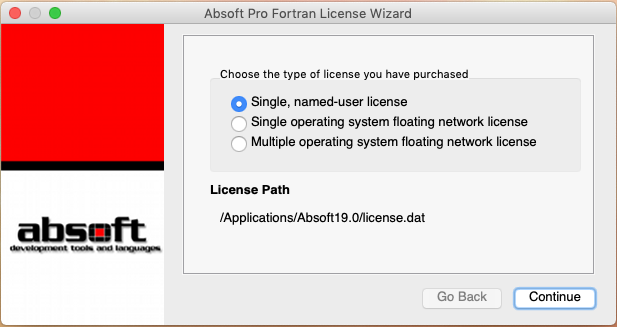
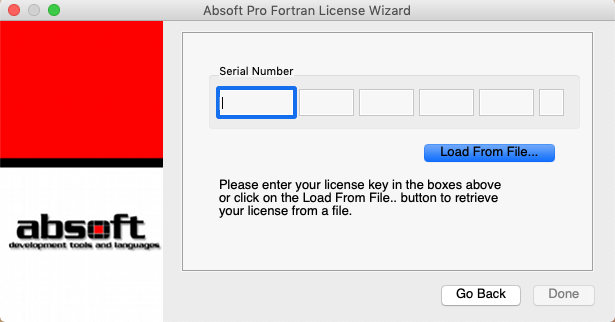
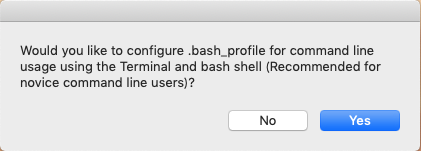
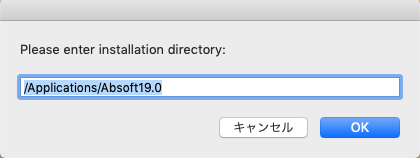
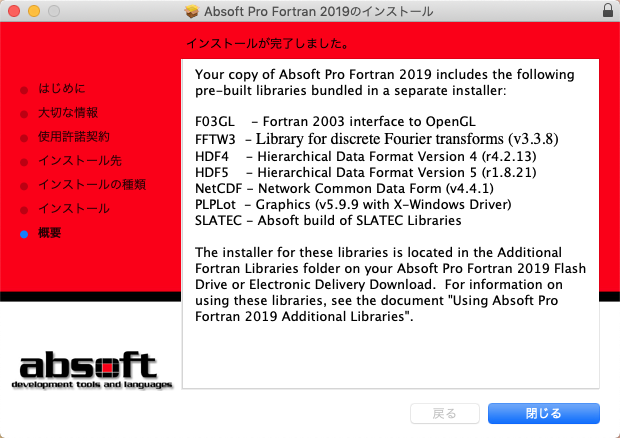
以上です。
コマンドラインで Pro Fortran を利用する場合のみ、このステップを実行します。
~/.bash_profile に下記 1行が追加されています。
. /Applications/Absoft19.0/bin/absvars.sh
~/.bash_profile の末尾にも
. /Applications/Absoft19.0/bin/absvars.shを追記します。
~/.cshrc に、下記を追記します。
source /Applications/Absoft19.0/bin/absvars.csh